Schon seit längerem bin ich stolzer Besitzer eines RaspberryPi. Ich finde das 30€ Gerät super und durch die SD- Karte ist es möglich ziemlich schnell ein neues System zu auszusetzen. Für mich habe ich den Raspberry als Druck, VPN, SVN- Backup und Nagios- Server installiert.
Aber zuerst ein kleines Tutorial für euch um den Raspberry als Druckserver einzurichten. Es gibt zwar einige Tutorials zum Installieren des Raspberry Pis als Printserver aber meistens mit herkömmlichen Druckern die aktuelle Treibersetze liefern für ARM. Samsung hat da bisher immer etwas geschlafen. Seit ein paar Wochen gibt es jetzt aber auch aktuell ARM treiber für den PI.
Eine gute Anleitung für den Printserver findet ihr hier:
http://thomas-leister.de/allgemein/raspberry-pi-als-printserver/
Anschließend erkläre ich euch noch wie ihr die aktuellen Samsung Treiber installiert um den Raspberry zum drucken zu bekommen. Da hatte ich ein paar Startschwierigkeiten.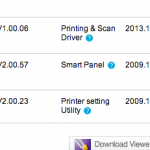
Ladet euch zum einen die aktuellen Linux Treiber von Samsung für euren Drucker. Ich glaube zur Zeit liefert Samsung eine gaze Library Universal Driver für die Systeme in der alle möglichen Treiber hinterlegt sind.
Ladet euch die drei Pakete auf den Pi entpackt das ganze z.B. in euer /home/pi directory. Dabei bekommt ihr über das entpackte ULD V1.00.06 Paket den Ordner uld im Homedirectory angezeigt.
Jetzt müsst ihr die Datei bearbeiten:
root@raspberrypi:/home/pi/uld# nano noarch/packet.sh
Geht in die Zeile 59 und fügt euren Raspberry ARM Architektur Typ hinzu. In meinem Fall: armhf
elif [ "$ARCH" = "arm" -o "$ARCH" = "armhf" ]; then
ARCH=$ARCH_ARM
else
Anschließend könnt ihr über ./install.sh das Setup starten. Im Normalfall sollte das Setup die aktuellen Treiber installieren und anschließend über die CUPS Oberfläche auswählbar sein. Alle anderen Treiber von CUPS sind veraltet und werden nicht funktionieren, so meine Erfahrung.
Anschließend geht ihr noch in das Verzeichnis: /udl/arm/ und kopiert alle files in das cups/library dir um dem DruckerService die rastertospl verfügbar zu machen.
root@raspberrypi:/home/pi/uld/arm# cp * /usr/lib/cups/filter/
Anschließend den CUPS Server neu starten. Sobald ihr jetzt den Drucker dem Service hinzufügt sollte das Ding auch laufen.
root@raspberrypi:/home/pi/uld/arm# /etc/init.d/cups restart
